VPS Windows
Đa Dạng với 8 phiên bản Windows
VPS Châu Lục
VPS Quốc Gia






































VPS Windows không đủ dung lượng – 5 lý do phổ biến và cách mở rộng ổ đĩa an toàn – Nhiều khách hàng khi nhận VPS Windows thường phàn nàn: “Mình thuê 50GB nhưng vào hệ điều hành chỉ thấy 45GB” hoặc “ổ C nhanh đầy, không dùng được hết dung lượng”. Trước khi tố nhà cung cấp “ăn gian”, hãy kiểm tra vì rất nhiều trường hợp là do công cụ / cách hiển thị và cấu hình phân vùng chứ không phải do thiếu thật sự.
Bài viết này giải thích rõ 5 lý do phổ biến và đưa ra hướng dẫn mở rộng phân vùng ổ cứng an toàn trên VPS Windows. Mời bạn đọc theo dõi và thực hiện theo hướng dẫn sau đây của ThueCloud nhé!

MỤC LỤC
ToggleNhà cung cấp thường quảng cáo theo GB (1 GB = 1.000.000.000 bytes). Windows hiển thị theo GiB (1 GiB = 1.073.741.824 bytes).
Ví dụ: 50 GB ≈ 46.57 GiB — đó là nguyên nhân khiến con số trong File Explorer thấp hơn số quảng cáo.
Khi nhà cung cấp tăng kích thước “ổ ảo”, họ có thể mở rộng virtual disk nhưng chưa gán (partition/format) phần không gian mới vào ổ C:. Windows sẽ coi đó là unallocated và không hiển thị trong This PC. Người dùng dễ hiểu nhầm là “thiếu dung lượng”.
Windows tạo các phân vùng hệ thống ẩn (Recovery, EFI, MSR…) và file ẩn như pagefile.sys, hiberfil.sys, System Volume Information. Những thứ này chiếm đáng kể, đặc biệt trên các VPS có dung lượng nhỏ.
Pagefile (bộ nhớ ảo), Snapshot từ nhà cung cấp hoặc bản Backup nội bộ, và các Restore point có thể “ăn” nhiều dung lượng. Snapshot ảo ở tầng ảo hóa đôi khi không hiện rõ ở Windows nhưng vẫn chiếm tài nguyên thực tế trên host.
Một số nhà cung cấp dùng lưu trữ chia sẻ/overcommit — khi mọi khách hàng cùng dùng chung Physical Storage, dung lượng thực tế có thể bị giới hạn khi lưu lượng thực tế tăng. Tuy nhiên, phần lớn thời gian vấn đề vẫn do phân vùng/hiển thị trên VPS.
Mở This PC → xem ổ C: — dễ nhưng chỉ cho bạn dung lượng phân vùng đã gán.
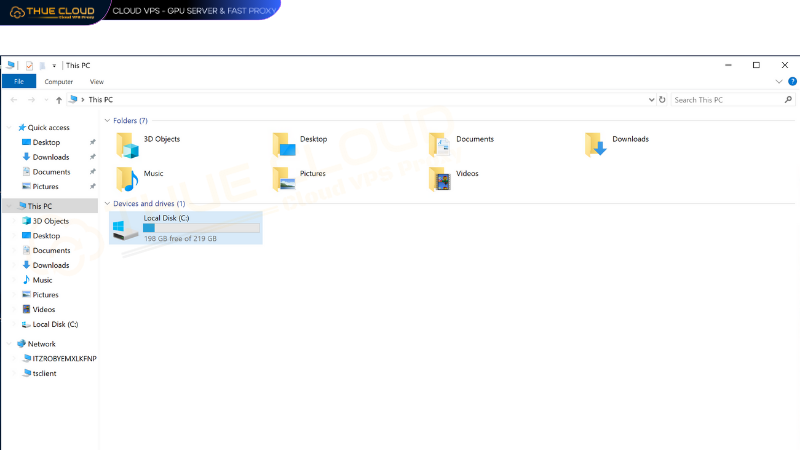
Kiểm tra nhanh bằng File Explorer
Mở CMD (Run as Administrator) và chạy:
wmic logicaldisk get caption,freespace,sizeKết quả cho FreeSpace và Size theo bytes — bạn có thể quy đổi ra GB/GiB.
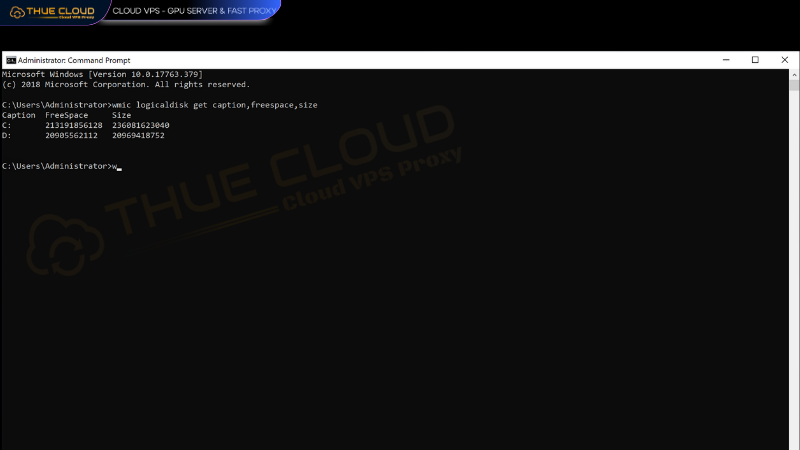
Dùng Command Prompt (WMIC)
Mở PowerShell (Admin) và chạy:
Get-CimInstance Win32_LogicalDisk | Select-Object DeviceID, @{Name="SizeGB";Expression={"{0:N2}" -f ($_.Size/1GB)}}, @{Name="FreeGB";Expression={"{0:N2}" -f ($_.FreeSpace/1GB)}}Bạn sẽ thấy số GB hiển thị với 2 chữ số thập phân.
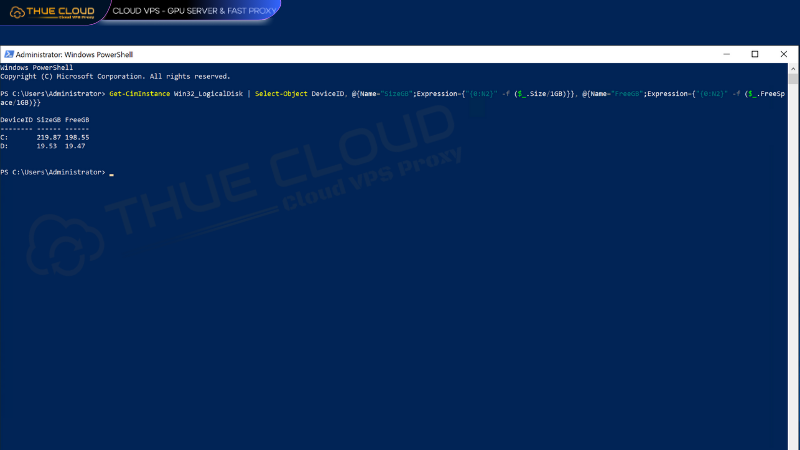
Mở diskmgmt.msc → kiểm tra xem có Unallocated space hay phân vùng ẩn hay không. Đây là nơi bạn biết liệu provider đã cấp đủ dung lượng nhưng chưa gán hay chưa.
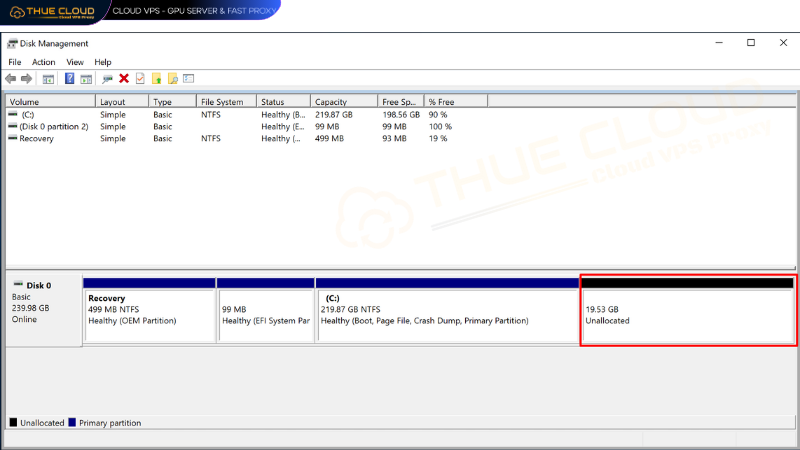
Mở Disk Management để xem unallocated space
LƯU Ý TRƯỚC KHI BẮT ĐẦU: luôn tạo Snapshot (nếu nhà cung cấp hỗ trợ) hoặc Backup đầy đủ trước khi thao tác. Nếu ổ đĩa được mã hóa (BitLocker), hãy suspend/mở khóa trước.
Trước hết, vào quản trị VPS trên trang nhà cung cấp và xem kích thước disk hiện tại là bao nhiêu. Nếu provider chưa tăng kích thước, bạn cần thực hiện thao tác ở đó trước.
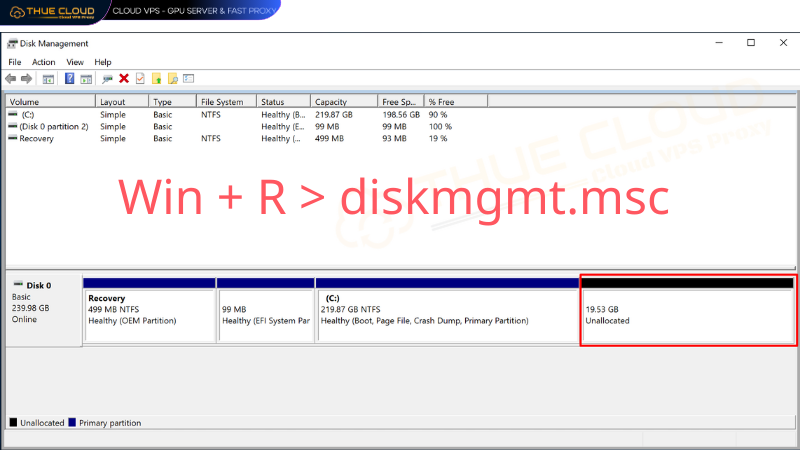
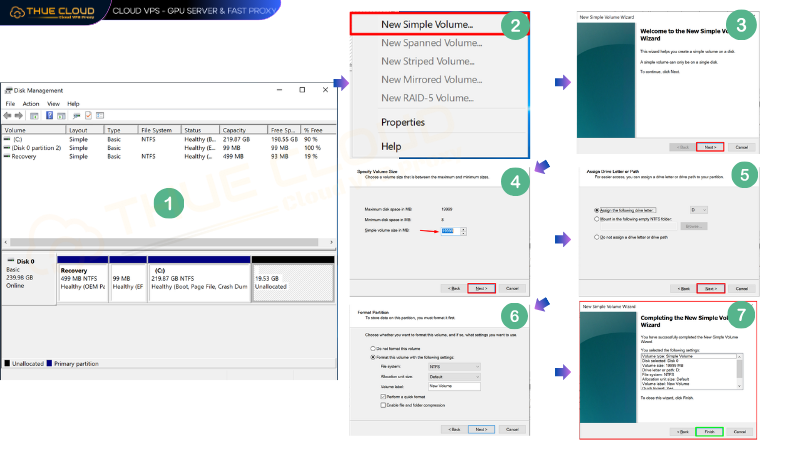
Mở PowerShell (Admin). Lấy Partition của ổ C: rồi Resize:
# Kiểm tra phân vùng
Get-Partition -DriveLetter C# Giả sử DiskNumber = 0, PartitionNumber = 2, bạn có thể resize tới kích thước mong muốn (bytes) hoặc tới end of disk
Resize-Partition -DriveLetter C -Size 60GBResize-Partition yêu cầu module StorageLệnh sẽ lỗi nếu không có Unallocated Space kế bên.
Nếu có phân vùng Recovery nằm giữa C: và Unallocated, Disk Management không cho Extend. Bạn có thể:
Sau khi Extend xong, chạy lại PowerShell/WMIC hoặc mở File Explorer để đảm bảo dung lượng tăng lên.
Trong phần lớn trường hợp, VPS Windows báo “không đủ” dung lượng là do công cụ hiển thị, cách tính GB/GiB, hoặc phân vùng chưa được gán — chứ không phải nhà cung cấp luôn cố ý “cắt bớt” dung lượng. Trước khi yêu cầu hỗ trợ, bạn nên:
Tóm lại, trong hầu hết trường hợp khách hàng Mua VPS Windows báo thiếu ổ cứng là do khác biệt GB/GiB, phân vùng chưa gán hoặc file/phân vùng hệ thống chứ không phải nhà cung cấp cố ý cắt dung lượng. Trước khi khiếu nại, hãy kiểm tra kích thước disk ở panel nhà cung cấp, xem Disk Management để tìm Unallocated Space, và dùng WMIC/PowerShell để xác nhận dung lượng thực.
Luôn Backup hoặc tạo Snapshot trước khi mở rộng phân vùng nếu không thể mở rộng trực tiếp, cân nhắc tạo ổ dữ liệu phụ để di chuyển file lớn. Liên hệ bộ phận CSKH nếu bạn Mua VPS và đang sử dịch vụ của chúng tôi để được hỗ trợ.
KH: Nhà cung cấp nói đã cấp 50GB nhưng tôi thấy 46GB, có phải bị lừa không?
CSKH: Chưa chắc. 50 GB (decimal) ≈ 46.57 GiB (Windows hiển thị). Hãy kiểm tra bằng PowerShell/WMIC và Disk Management trước khi phản ánh nhà cung cấp.
KH: Tôi có thể mở rộng ổ C: mà không khởi động lại không?
CSKH: Thường thì không cần khởi động lại nếu chỉ mở rộng phân vùng dữ liệu. Tuy nhiên, trong một số setup hoặc khi thay đổi partition table, khởi động lại có thể cần.
KH: Nếu không có Unallocated Space, tôi nên làm gì?
CSKH: Mở rộng virtual disk từ panel nhà cung cấp (tăng size disk), sau đó trong Windows bạn chạy Extend Volume. Nếu provider không cho tăng trực tiếp, tạo thêm ổ phụ và di chuyển dữ liệu lớn sang đó.
KH: BitLocker có ảnh hưởng khi mở rộng ổ?
CSKH: Có — hãy suspend BitLocker trước thao tác và resume sau khi hoàn tất.
KH: Nhà cung cấp dùng snapshot, có thể ảnh hưởng dung lượng hiển thị không?
CSKH: Snapshot trên tầng host có thể chiếm dung lượng vật lý nhưng thường không làm thay đổi hiển thị trong Windows. Tuy nhiên snapshot lớn có ảnh hưởng đến quota lưu trữ tổng trên host.
THUECLOUD là dịch vụ cho thuê máy chủ ảo Cloud VPS & PROXY. Chúng tôi cung cấp tất cả các dòng máy chủ ảo VPS, Cloud VPS, GPU Server, Dedicated Server chất lượng cao hệ điều hành Windows/Linux.
Website: https://thuecloud.com/
Youtube: @thuecloud
Telegram: @thuecloud
Facebook: https://www.facebook.com/thuecloud/
Tiktok: https://www.tiktok.com/@thuecloud
Hotline & Zalo: 0382126579
Địa chỉ: Số 278 – Phường Thụy Khuê – Quận Tây Hồ – TP. Hà Nội
MỤC LỤC
Toggle

